win10电脑打开应用提示access violation at address解决方法 win10电脑打开应用提示access violation at address怎么办
更新时间:2024-11-24 18:07:04作者:jiang
在使用win10电脑时,有时候会遇到打开应用提示"access violation at address"的问题,这个错误通常是由于程序访问了未分配的内存地址导致的,要解决这个问题,可以尝试重新安装应用程序,更新驱动程序或者通过修复系统文件来修复该错误。如果以上方法都无效,建议联系软件开发商或者专业技术人员寻求帮助。希望以上建议能帮助您解决win10电脑打开应用提示"access violation at address"的问题。
具体方法:
1、右击“我的电脑”。单击“属性”。
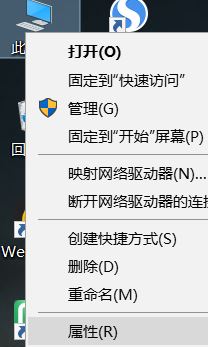
2、在“系统属性”中单击“高级”。
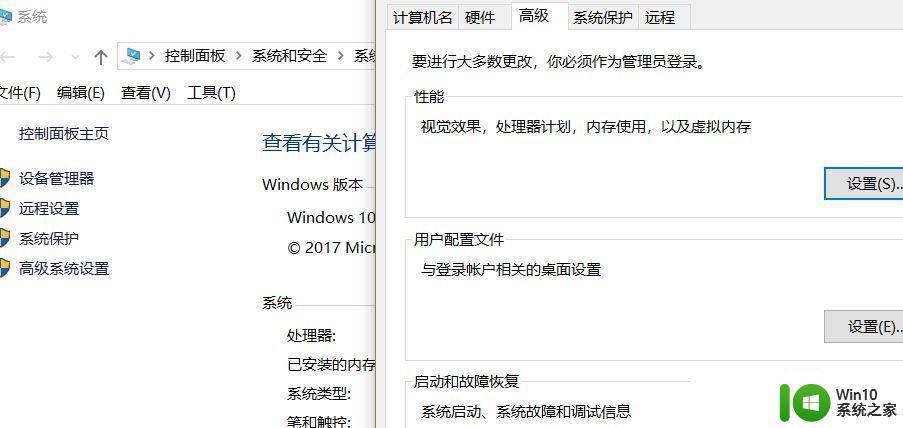
3、在“性能”中单击“设置”,如图:
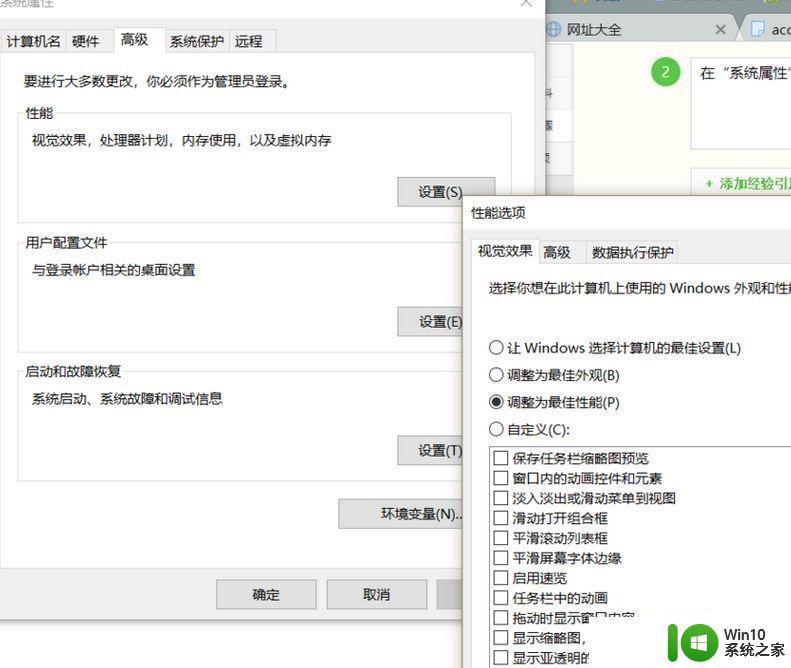
4、在“性能选项”中单击“数据执行保护”。
5、单击“添加”。选择要运行的程序即可!
以上就是win10电脑打开应用提示access violation at address解决方法的全部内容,还有不懂得用户就可以根据小编的方法来操作吧,希望能够帮助到大家。
win10电脑打开应用提示access violation at address解决方法 win10电脑打开应用提示access violation at address怎么办相关教程
- win10打开应用商店提示“需要新应用打开此ms-windows-store”如何解决 win10打开应用商店提示“需要新应用打开此ms-windows-store”怎么办
- win10打开图片提示需要新应用打开此ms-gaming的解决方法 win10打开图片提示需要新应用打开此ms-gaming怎么办
- win10打开图片提示“应用未启用”四种解决方案 win10打开图片提示“应用未启用”怎么回事
- win10每次打开应用都弹出烦人提示的解决方法 win10应用每次打开都弹出烦人提示怎么关闭
- Win10无法打开应用商店提示“需要新应用打开ms-windows-store”如何处理 Win10无法打开应用商店怎么办
- win10浏览器提示内置管理员帐户不能打开应用的解决方法 Win10浏览器内置管理员帐户无法打开应用怎么办
- win10电脑输入文字提示pinyinup.exe提示应用程序出错的解决方法 win10电脑pinyinup.exe应用程序出错解决方法
- win10电脑一直弹出需要新应用打开此ymsgr如何处理 win10电脑弹出ymsgr应用提示怎么办
- win10打不开计算器出现需要新应用打开此calculator如何解决 win10计算器无法打开新应用提示如何解决
- win10提示“此应用无法在你的电脑上运行”的修复方法 win10提示“此应用无法在你的电脑上运行”怎么办
- Win10打开excel表格显示“此应用无法在你的电脑上运行”解决方法 Win10打开excel表格显示“此应用无法在你的电脑上运行”怎么办
- win10打开软件提示程序未响应的解决方法 win10打开软件提示程序未响应如何解决
- 蜘蛛侠:暗影之网win10无法运行解决方法 蜘蛛侠暗影之网win10闪退解决方法
- win10玩只狼:影逝二度游戏卡顿什么原因 win10玩只狼:影逝二度游戏卡顿的处理方法 win10只狼影逝二度游戏卡顿解决方法
- 《极品飞车13:变速》win10无法启动解决方法 极品飞车13变速win10闪退解决方法
- win10桌面图标设置没有权限访问如何处理 Win10桌面图标权限访问被拒绝怎么办
win10系统教程推荐
- 1 蜘蛛侠:暗影之网win10无法运行解决方法 蜘蛛侠暗影之网win10闪退解决方法
- 2 win10桌面图标设置没有权限访问如何处理 Win10桌面图标权限访问被拒绝怎么办
- 3 win10关闭个人信息收集的最佳方法 如何在win10中关闭个人信息收集
- 4 英雄联盟win10无法初始化图像设备怎么办 英雄联盟win10启动黑屏怎么解决
- 5 win10需要来自system权限才能删除解决方法 Win10删除文件需要管理员权限解决方法
- 6 win10电脑查看激活密码的快捷方法 win10电脑激活密码查看方法
- 7 win10平板模式怎么切换电脑模式快捷键 win10平板模式如何切换至电脑模式
- 8 win10 usb无法识别鼠标无法操作如何修复 Win10 USB接口无法识别鼠标怎么办
- 9 笔记本电脑win10更新后开机黑屏很久才有画面如何修复 win10更新后笔记本电脑开机黑屏怎么办
- 10 电脑w10设备管理器里没有蓝牙怎么办 电脑w10蓝牙设备管理器找不到
win10系统推荐
- 1 番茄家园ghost win10 32位官方最新版下载v2023.12
- 2 萝卜家园ghost win10 32位安装稳定版下载v2023.12
- 3 电脑公司ghost win10 64位专业免激活版v2023.12
- 4 番茄家园ghost win10 32位旗舰破解版v2023.12
- 5 索尼笔记本ghost win10 64位原版正式版v2023.12
- 6 系统之家ghost win10 64位u盘家庭版v2023.12
- 7 电脑公司ghost win10 64位官方破解版v2023.12
- 8 系统之家windows10 64位原版安装版v2023.12
- 9 深度技术ghost win10 64位极速稳定版v2023.12
- 10 雨林木风ghost win10 64位专业旗舰版v2023.12